
Windows Media Player wird zum Abspielen von Videos verwendet. Angenommen, Sie machen sich Notizen zu einem Video und möchten das Video verlangsamen oder beschleunigen, dann ist dies möglich. Windows Media Player verfügt über eine integrierte Funktion namens Wiedergabegeschwindigkeitseinstellungen zum Ändern der Videowiedergabegeschwindigkeit. Sie können die geänderte Geschwindigkeit auch anhand der dort verfügbaren nächsten und vorherigen Bilder anzeigen. In diesem Artikel erfahren Sie, wie Sie die Geschwindigkeit der Videowiedergabe im Windows Media Player ändern.
Schritt 1: Öffnen Sie Windows Media Player
Schritt 2: Öffnen Sie das Video, dessen Wiedergabegeschwindigkeit geändert werden muss
Schritt 3: Um das Video zu öffnen, klicken Sie auf „Datei“. “ oben und klicken Sie in der angezeigten Liste auf Öffnen. Wenn Sie die Menüoption nicht finden können, klicken Sie gleichzeitig auf die Tasten Strg + m. Jetzt können Sie oben die Optionen sehen
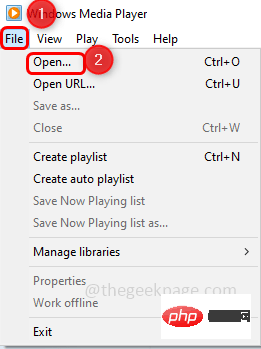
Schritt 4: Navigieren Sie zum Pfad , in dem sich das Video befindet, wählen Sie das Video aus und klicken Sie auf die Schaltfläche Öffnen
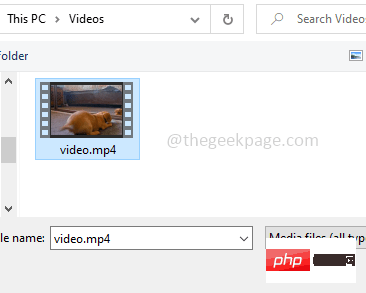
Schritt 5: Klicken Sie mit der rechten Maustaste auf Video und klicken Sie auf Verbesserungen
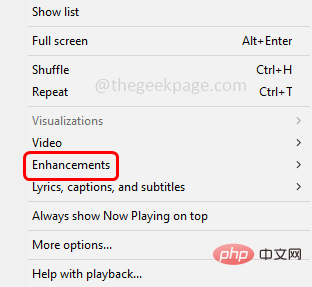
Schritt 6: Klicken Sie in der Popup-Optionsliste auf Einstellungen für die Wiedergabegeschwindigkeit
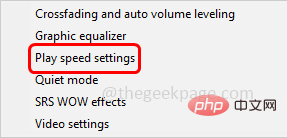
Schritt 7: Ein Fenster mit den Einstellungen für die Wiedergabegeschwindigkeit wird angezeigt den Schieberegler für die Wiedergabegeschwindigkeit
Schritt 8: Sie können die Geschwindigkeit des Videos erhöhen (fixieren) oder verringern (verlangsamen) und anpassen
Schritt 9: Wenn Sie die Geschwindigkeit des Videos verlangsamen möchten , ziehen Sie den Schieberegler nach links Geschwindigkeit
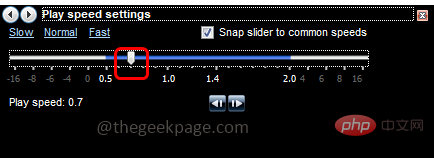 unter
unter
Schritt 10: Wenn Sie die Geschwindigkeit Ihres Videos erhöhen möchten, ziehen Sie den Schieberegler nach rechts, um die Geschwindigkeit über 1,0
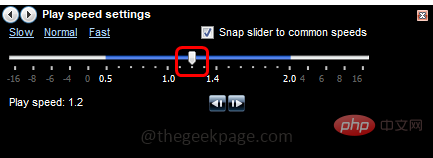 zu erreichen
zu erreichen
Alternativ können Sie auch die Option „langsam normal schnell“ verwenden, anstatt den Schieberegler nach links oder rechts zu bewegen. Um langsamer zu werden, klicken Sie einfach auf die Option „Verlangsamen“. Klicken Sie für die Geschwindigkeit „Schnell“ bzw. „Normal“ jeweils darauf.
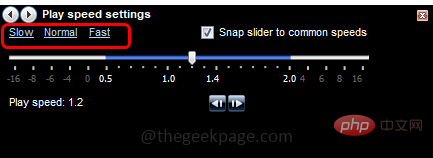
Schritt 11: Sie können den Schieberegler auch auf die normale Geschwindigkeit verschieben (bewegen Sie den Schieberegler an der Stelle zwischen den angezeigten Zahlen). Dazu aktivieren Sie den Aufnahme-Schieberegler auf die übliche Geschwindigkeit, indem Sie auf das Kontrollkästchen daneben klicken
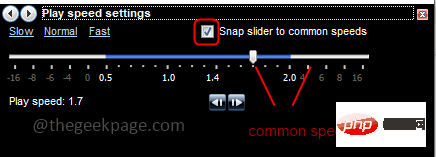
Schritt 12: Wenn Sie jedoch die Videowiedergabegeschwindigkeit komplett an Ihre Bedürfnisse anpassen möchten, dann Snap-Schieberegler deaktivieren für Gemeinsame Geschwindigkeit (sollte deaktiviert sein). Dies kann durch Klicken auf das Kontrollkästchen neben
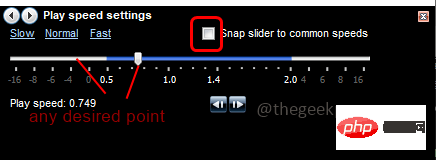
erfolgen. Schritt 13: Um nach Änderungen zu suchen, können Sie auch „Nächstes Bild“ oder „Vorheriges“ verwenden Eine Frame-Taste zum Abspielen und Anzeigen des geänderten Videos.
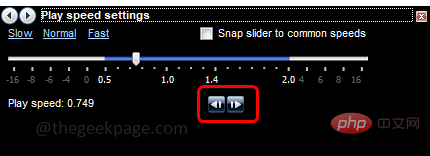
Das obige ist der detaillierte Inhalt vonWie stelle ich die Geschwindigkeit der Videowiedergabe im Windows Media Player ein?. Für weitere Informationen folgen Sie bitte anderen verwandten Artikeln auf der PHP chinesischen Website!
 Der Unterschied zwischen Mui und Vue
Der Unterschied zwischen Mui und Vue
 Formelle Handelsplattform für digitale Währungen
Formelle Handelsplattform für digitale Währungen
 keine solche Dateilösung
keine solche Dateilösung
 Was soll ich tun, wenn msconfig nicht geöffnet werden kann?
Was soll ich tun, wenn msconfig nicht geöffnet werden kann?
 So stellen Sie gelöschte Dateien auf dem Computer wieder her
So stellen Sie gelöschte Dateien auf dem Computer wieder her
 Was ist eine Suchmaschine?
Was ist eine Suchmaschine?
 Multifunktionsnutzung
Multifunktionsnutzung
 So exportieren Sie Bilder als PDF
So exportieren Sie Bilder als PDF




